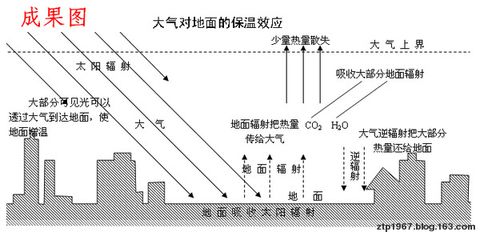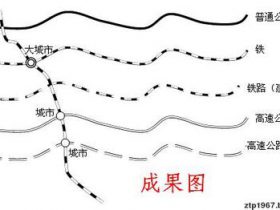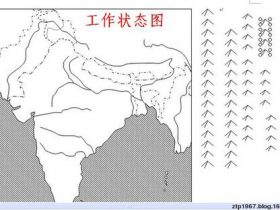WORD绘图初级教程:⑧折线图
今天我们以《大气对太阳辐射的保温效应》图作为样图,来讲讲折线图的画法。折线图是用一条曲线描画图形,但在转角的地方要求转得非常生硬,角与角之间保持线段状态。
下面我们就来看看折线图的画法。
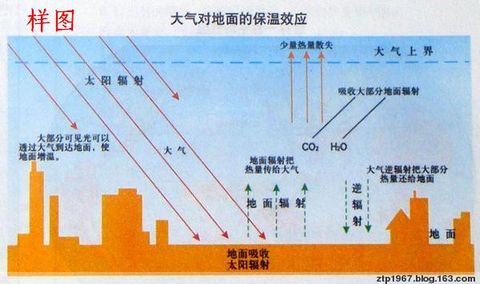
步骤1,插入样图。如前所述,不用多言了,但记住样图版式为四周型。
步骤2,描画折线。图中的折线是用来表示地面和地面建筑物。描画折线仍然使用曲线,但描画过程中,左手按住键盘上的“Ctrl”键,这样画出的线就不是曲线了,而变成了连续线段。画完后同样可以按前面我们用过的方法来“编辑顶点”,使折点与有图尽可能一致。
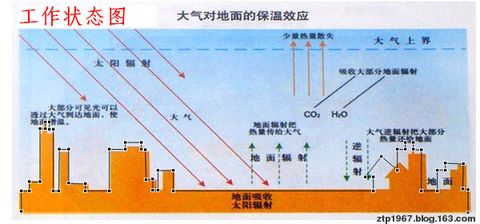
步骤3,增加文本。这个图是一个地理学科较为复杂的图,为了使读者读懂该图,图上有大量的说明文字,需要我们画图时增加文本框,且文本框都没有边线。由于文本框默认状态都有黑边框,所以建议在第一次使用插入文本框时,将其内部边距设置为0,无边框和线条颜色,设置完成后再次设置,点击“设置自选图形的默认效果”。这样我们再用文本框时,直接输入文本,
步骤4,增加箭头。图中有不少表示太阳光的箭头,普通用画直线,但这时画直线发现直线是空线,没有颜色,这是因为我们刚才在插入文本框时设置的默认效果是没有线条颜色。那么这时又要将直线设置为黑色,同样点击“设置自选图形的默认效果”,这样线条才会一画都有颜色了。画箭头直线可直接点击窗口下和矩形、椭圆、文本等在一起的“箭头样式”,这样画出的直线就都有箭头了。
步骤5,完成合并。其余过程与前面讲的雷同,故不啰嗦了。